Цветная кодировка в директории
Вы можете присваивать цветные коды различным элементам в директории, что облегчает их идентификацию и организацию.
Система предоставляет вам две опции, которые можно использовать как по отдельности, так и вместе – как вам предпочтительней.
По умолчанию обе опции неактивны.
Первая опция - "Cuelist Type Color". Она размещает цветную рамку вокруг кнопки кьюлиста в соответствии с заданным типом. Например, стандартные кьюлисты получают красную границу, чейзы – синюю и так далее.
Вторая опция - "Cuelist Color". Она позволяет прикрепить цветную метку к кнопке кьюлиста для дальнейшей идентификации.
Эта опция полностью редактируется пользователем. В нашем примере мы используем голубой маркер для кнопки. В последнем примере активны обе опции – у кнопки есть зеленая граница, а внутри имеется цветной маркер.
Как выглядят опции в системе:
| Код отсутствует | Кодировка по типу кьюлиста | Цветной маркер | Цветной маркер и код по типу |
|---|---|---|---|
 |
 |
 |
 |
Чтобы присвоить цветной код кьюлисту по типу:
- Откройте директорию кьюлистов.
- Нажмите на кнопку "Options" в правом верхнем углу.
- Активируйте опцию "Type Color". По умолчанию она неактивна.
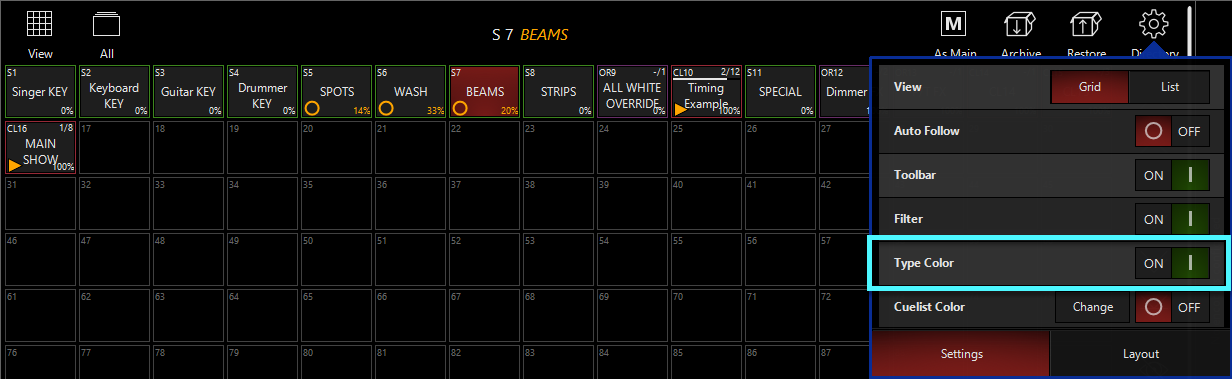
Теперь все кнопки кьюлистов получили цветную границу в соответствии с типом кьюлиста.
Чтобы присвоить кьюлисту цветной маркер:
- Откройте директорию кьюлистов.
- Нажмите на кнопку "Options" в правом верхнем углу.
- Переведите переключатель "Cuelist Color" в положение "ON".
- Нажмите на кнопку "Change", связанную с опцией кьюлиста.
- На экране появится всплывающее окно с готовыми оттенками и пипеткой для выбора из всей палитры.
- Кликните по кьюлисту в директории и выберите один из цветов.
- Повторите процедуру для всех кьюлистов, которые хотите отмаркировать.
- В завершение закройте окно выбора цвета, нажав на иконку [X] в правом верхнем углу. Все кьюлисты получат маркеры. Они будут храниться в системе до того момента пока вы либо не измените цвет, либо не отключите опцию цветного кода.
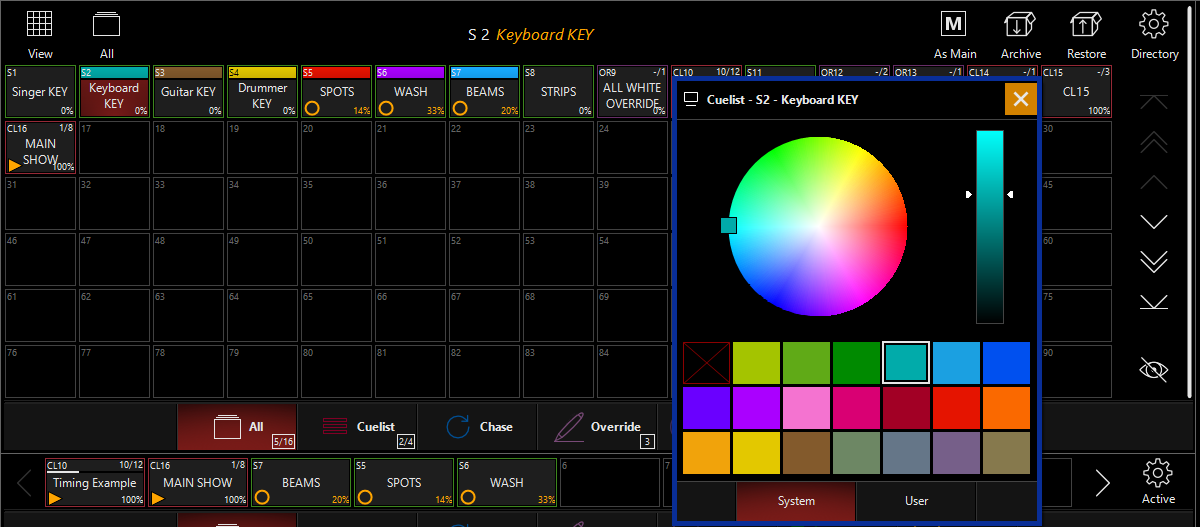
Сохранение пользовательских оттенков в окне выбора цвета
Если вы хотите использовать определенный оттенок для маркера в будущем, вы можете сохранить его во вкладке "User" окна выбора оттенка. Чтобы сохранить пользовательский оттенок:
- Откройте директорию кьюлистов.
- Нажмите на кнопку "Options" в правом верхнем углу.
- Нажмите на кнопку "Change", связанную с опцией кьюлиста.
- Перейдите во вкладку "User".
- Кликните по пустой ячейке, затем выберите нужный оттенок с помощью пипетки. Этот цвет автоматически сохранится в палитре пользователя и его можно будет легко найти в будущем.
Обе опции: и "Type Color", и "Cuelist Color" можно активировать через виртуальные кнопки плейбеков. А далее просто назначить их по схеме, описанной здесь.